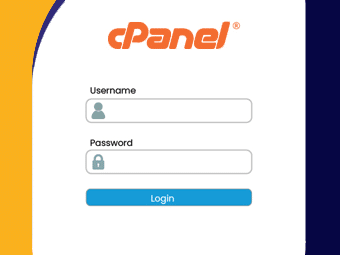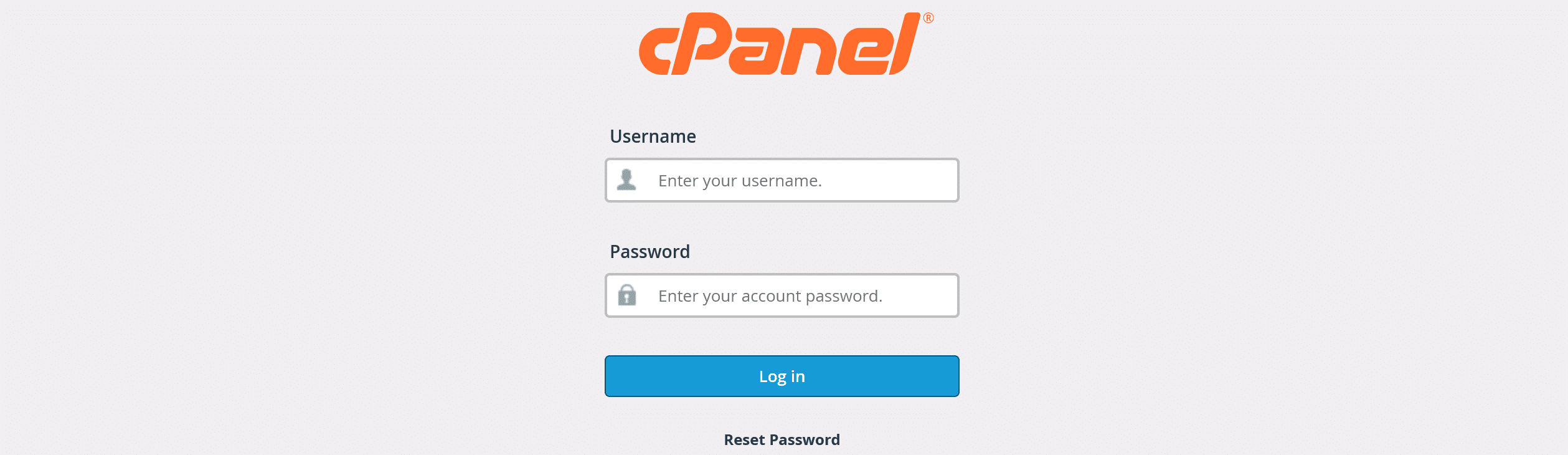سی پنل یکی از محبوب ترین کنترل پنل های میزبانی وب است که توسط ارائه دهندگان میزبانی وب اشتراکی استفاده می شود. اغلب، اولین کاری که پس از خرید هاست انجام می دهید، ورود به هاست سی پنل خود برای تنظیم ایمیل و دامنه و در نهایت راه اندازی سایت است.
آدرس صفحه ورود به کنترل پنل سی پنل چیست؟
برای ورود به بخش مدیریت هاست cPanel خود، راه ها و آدرس های مختلفی وجود دارد که در ادامه همه انها را با شما به اشتراک می گذاریم:
راه اول – از طریق پورتال مشتری وارد cPanel شوید
اغلب امکان دسترسی مستقیم به cPanel در پنل حساب میزبانی وب شما (یعنی منطقه صورتحساب \ محصول شما) وجود دارد. دستورالعمل های دقیق این امر به ارائه دهنده هاست شما بستگی دارد، اما معمولاً در همان قسمت هاست های خریداری شده شما گزینه ای برای ورود به کنترل پنل سی پنل وجود دارد.
راه دوم – ورود به هاست سی پنل از طریق آدرس
با استفاده از یکی از روش های زیر می توانید مستقیماً به سی پنل خود بروید. با این حال، گزینه مستقیم 1 و گزینه مستقیم 2 قابل اعتمادترین هستند زیرا به جای DNS دامنه به آدرس سرور متکی هستند. این دو گزینه نیازی به اتصال دامنه شما به سرور ندارند.
گزینه مستقیم 1:
از https و نام میزبان سرور خود و به دنبال آن یک دونقطه و آدرس پورت 2083 استفاده کنید (بهترین روش).
- فرمت آدرس: https://ServerHostname:2083
می توانید نام سرور خود را در ایمیل خوش آمدگویی ارائه دهنده میزبانی وب خود بیابید.
توجه: نام سرور واقعی خود را با ServerHostname جایگزین کنید.
گزینه مستقیم 2:
از https و آدرس IP سایت سرور خود و به دنبال آن یک دو نقطه و پورت امن 2083 استفاده کنید:
- فرمت آدرس: https://YourSitesIPAddress:2083
- مثال: https://01.234.567.890:2083
توجه: آدرس IP سرور خود را جایگزین YourSitesIPAddress کنید.
گزینه مستقیم 3:
از https و نام دامنه خود و سپس یک دونقطه و پورت امن 2083 استفاده کنید:
- فرمت آدرس: https://yourdomain.com:2083
- مثال: https://themefars.com:2083
توجه: آدرس سایت خود را جایگزین yourdomain.com کنید.
گزینه مستقیم 4:
از https و نام دامنه خود و سپس یک / و Cpanel استفاده کنید:
- فرمت آدرس: https://yourdomain.com/cpanel
- مثال: https://themefars.com/cpanel
توجه: آدرس سایت خود را جایگزین yourdomain.com کنید.
عیب یابی \ سوالات متداول
در ادامه به به چند سوال متداول پاسخ می دهیم.
من نمی توانم نام کاربری و رمز عبور cPanel خود را پیدا کنم.
پس از ثبت نام در ارائه دهنده هاست خود، نام کاربری و رمز عبور cPanel برای شما از طریق ایمیل ارسال می شود. اگر آن را نمی بینید، پوشه اسپم خود را بررسی کنید.
در صورت عدم موفقیت، از ارائه دهنده هاست خود بخواهید ایمیل را مجدداً برای شما ارسال کند.
هنگام تلاش برای ورود به سیپنل، گزینه ای برای وارد کردن نام کاربری و رمز عبور داده نشده است.
معمولاً زمانی که سعی می کنید از طریق نام دامنه خود (به عنوان مثال yourdomain.com/cpanel) وارد شوید، اینگونه است. اگر هنگام بازدید از این URL از شما خواسته نمی شود رمز عبور cPanel خود را وارد کنید، ممکن است دامنه شما هنوز روی هاست شما ست نشده باشد.
این کار از زمانی که برای اولین بار سرورهای نام دامنه خود را برای کار کردن پیکربندی می کنید، 24 تا 48 ساعت طول می کشد. معمولاً ایمیل خوش آمدگویی شما URL ورود مبتنی بر IP را ارائه می دهد که می توانید در این مدت از آن استفاده کنید.
صفحه ورود بارگیری نمی شود.
اگر قبلاً سعی کرده اید وارد cPanel شوید اما رمز عبور را اشتباه وارد کرده اید، فایروال می تواند در سطح سرور علامت گذاری شود. سپس اتصال شما به سرور ممکن است رد شود.
ممکن است نتوانید وب سایت خود را روی سرور نیز مشاهده کنید. برای رفع این مشکل، یک تیکت پشتیبانی با ارائه دهنده هاست خود باز کنید. بیان کنید که فکر می کنید آدرس IP شما مسدود شده است زیرا در دسترسی با مشکل مواجه هستید.
اگر در گوگل عبارت “What is my IP” را جستجو کنید، آدرس IP خود را خواهید دید. شما باید این را در تیکت پشتیبانی درج کنید. در برخی شرایط، مانند شبکه های شرکتی، شبکه شما ممکن است پورت 2083 را با فایروال مسدود کند.
رمز عبور و نام کاربری من کار نمی کند.
اگر صفحه ورود را می بینید، اما نام کاربری و رمز عبور شما کار نمی کند، چندین مورد وجود دارد که باید بررسی کنید:
ابتدا بررسی کنید که آیا از نام کاربری و کلمه عبور درست استفاده می کنید یا خیر. نام کاربری باید تمام حروف کوچک باشد. رمز عبور به حروف بزرگ و کوچک حساس است، بنابراین در صورت لزوم از حروف بزرگ و کوچک استفاده کنید.
اطمینان حاصل کنید که از جزئیات ورود به سیستم حساب میزبانی خود استفاده نمی کنید. اینها اغلب با جزئیات ورود به cPanel شما متفاوت هستند.
پس از ورود به سی پنل من هیچ استایل یا قالب بندی را نشان نمی دهد. چرا؟
این یک مشکل رایج زمانی است که راهاندازی Cloudflare دارید و سعی میکنید از طریق URL دامنه (yourdomain.com/cpanel یا yourdomain.com:2083) به cPanel وارد شوید.
این به دلیل تلاش شما برای ورود به سیستم از طریق HTTPS است که ممکن است در CloudFlare پیکربندی نشده باشد. در نتیجه، استایل های شما بارگیری نمی شوند، که باعث بروز مشکلاتی در ظاهر آن می شود.
یک جایگزین استفاده از پورت غیر رمزگذاری نشده 2082 به جای 2083 است، اما من توصیه می کنم از URL ورود به سیستم مبتنی بر IP استفاده کنید.
خطای The site’s security certificate is not trusted!
هنگامی که سعی می کنید به صفحه ورود به هاست cPanel خود دسترسی پیدا کنید، ممکن است یک پیام هشدار مشاهده کنید که بسته به مرورگر شما کمی متفاوت خواهد بود.
این برای همه به جز روش ورود به نام سرور رایج است، بنابراین نگران نباشید. به این دلیل است که گواهی SSL با دامنه SSL سرور شما مطابقت ندارد.
ممکن است برای ورود به cPanel نام سرور هشداری وجود نداشته باشد، زیرا ممکن است SSL با دامنه سرور شما مطابقت داشته باشد. با این حال، برخی از ارائه دهندگان هاستینگ گواهی شخص ثالث را خریداری نمی کنند بلکه آن را خود امضا می کنند. از آنجا که شما هویت میزبان خود را می دانید و می توانید با کلیک بر روی قفل در نوار آدرس تأیید کنید که اتصال رمزگذاری شده است، مهم نیست. ارزش استفاده از این گزینه را دارد اگر کار می کند.
آیا این دستورالعمل ها برای همه انواع هاست اعمال می شود؟
آنها برای هاست اشتراکی، میزبانی نمایندگی فروش، میزبانی VPS، هاست ابری و هاست اختصاصی با کنترل پنل cPanel اعمال می شوند.
کنترل پنل من با اسکرین شات های شما متفاوت به نظر می رسد.
ممکن است در آموزشهای مختلف کنترل پنل هاست سی پنل را مشاهده کرده باشید و کنترل پنل شما مشابه آنها نباشد، این به این دلیل است که یک تم دیگر در کنترل پنل شما فعال است.
شما می توانید از قسمت Change Style تم موردنظر خود را فعال کنید.